Эту функцию следует использовать, когда ограничения сети препятствуют отправке прикрепленного приложения по электронной почте.
![]()
В зависимости от почтового приложения после получения электронного сообщения может появиться предупреждение о фишинг-мошенничестве. Чтобы предотвратить появление предупреждений о мошенничестве при получении электронных писем от конкретного отправителя, необходимо добавить отправителя в список исключений почтового приложения. Для получения подробных сведений об этой процедуре см. справку почтового приложения.
![]() Нажмите значок [Начальный экран] (
Нажмите значок [Начальный экран] (![]() ), расположенный по центру внизу экрана.
), расположенный по центру внизу экрана.
![]() Пролистните экран влево и нажмите значок [Инструменты пользователя] (
Пролистните экран влево и нажмите значок [Инструменты пользователя] (![]() ) на начальном экране 4.
) на начальном экране 4.
![]() Нажмите [Функции аппарата].
Нажмите [Функции аппарата].
![]() В меню [Функции скан.], на вкладке [Настр. отпр.], нажмите [Отпр. файла по эл.п.], а затем [Отпр. URL-ссылку].
В меню [Функции скан.], на вкладке [Настр. отпр.], нажмите [Отпр. файла по эл.п.], а затем [Отпр. URL-ссылку].
Подробнее о настройке параметра см. Настройки отправки.
![]() Нажмите [OK].
Нажмите [OK].
![]() Нажмите на значок [Инструменты пользователя] (
Нажмите на значок [Инструменты пользователя] (![]() ) в верхнем правом углу экрана.
) в верхнем правом углу экрана.
![]() Нажмите значок [Начальный экран] (
Нажмите значок [Начальный экран] (![]() ), расположенный по центру внизу экрана.
), расположенный по центру внизу экрана.
![]() Пролистните экран влево, а затем нажмите значок [Сканер] на начальном экране 4.
Пролистните экран влево, а затем нажмите значок [Сканер] на начальном экране 4.
![]() Нажмите [Сохранить файл] и убедитесь, что выбраны пункты [Сохр.на жест.д
Нажмите [Сохранить файл] и убедитесь, что выбраны пункты [Сохр.на жест.д![]() Отпр].
Отпр].
Для отправки URL по электронной почте нужно выбрать [Сохр.на жест.д. ![]() Отпр.]. Подробнее см. Одновременное сохранение в памяти и передача по электронной почте.
Отпр.]. Подробнее см. Одновременное сохранение в памяти и передача по электронной почте.
![]() Нажмите [OK].
Нажмите [OK].
![]() Укажите адресата электронной почты, выполните другие необходимые настройки, после чего отправьте электронное сообщение.
Укажите адресата электронной почты, выполните другие необходимые настройки, после чего отправьте электронное сообщение.
Подробнее об отправке по электронной почте см. Основная процедура отправки файлов сканирования по электронной почте.
Адресату будет отправлено сообщение электронной почты следующего типа:
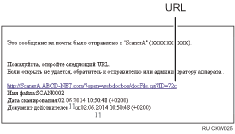
![]() Нажмите URL, написанный в теле полученного электронного сообщения.
Нажмите URL, написанный в теле полученного электронного сообщения.
![]() Просмотр, удаление, отправка или загрузка файла через сеть с использованием Web Image Monitor.
Просмотр, удаление, отправка или загрузка файла через сеть с использованием Web Image Monitor.
![]()
Для получения подробных сведений о функциях Web Image Monitor и их настройках см. руководство "Подсоединение аппарата/Настройки системы".
Рекомендуется использовать Web Image Monitor в том же сетевом окружении.
В зависимости от среды, даже если вы нажали по URL в файле, переданном по электронной почте, браузер может не запуститься, и вы не сможете просмотреть файл. В этом случае нажмите по тому же URL еще раз или введите URL в адресную строку браузера.
Для отображения подробной информации о функциях управления сохраненными файлами с использованием Web Image Monitor нажмите на кнопку [Справка] вверху справа в окне любого веб-браузера.
Вы можете передать URL по электронной почте и одновременно оправить его путем сканирования в папку. В этом случае файл отправляется адресату сканирования в папку, но URL не передается.
Подробнее об отправке сохраненного файла см. Отправка сохраненного файла.
Вложенный файл можно скачать напрямую без Web Image Monitor, изменив настройки параметра [Загрузить файл по URL-ссылке]. Подробнее см. Общ.настр..
Срок хранения файла в памяти можно задать в [Период хранения файла URL]. Подробнее см. Настройки отправки.
